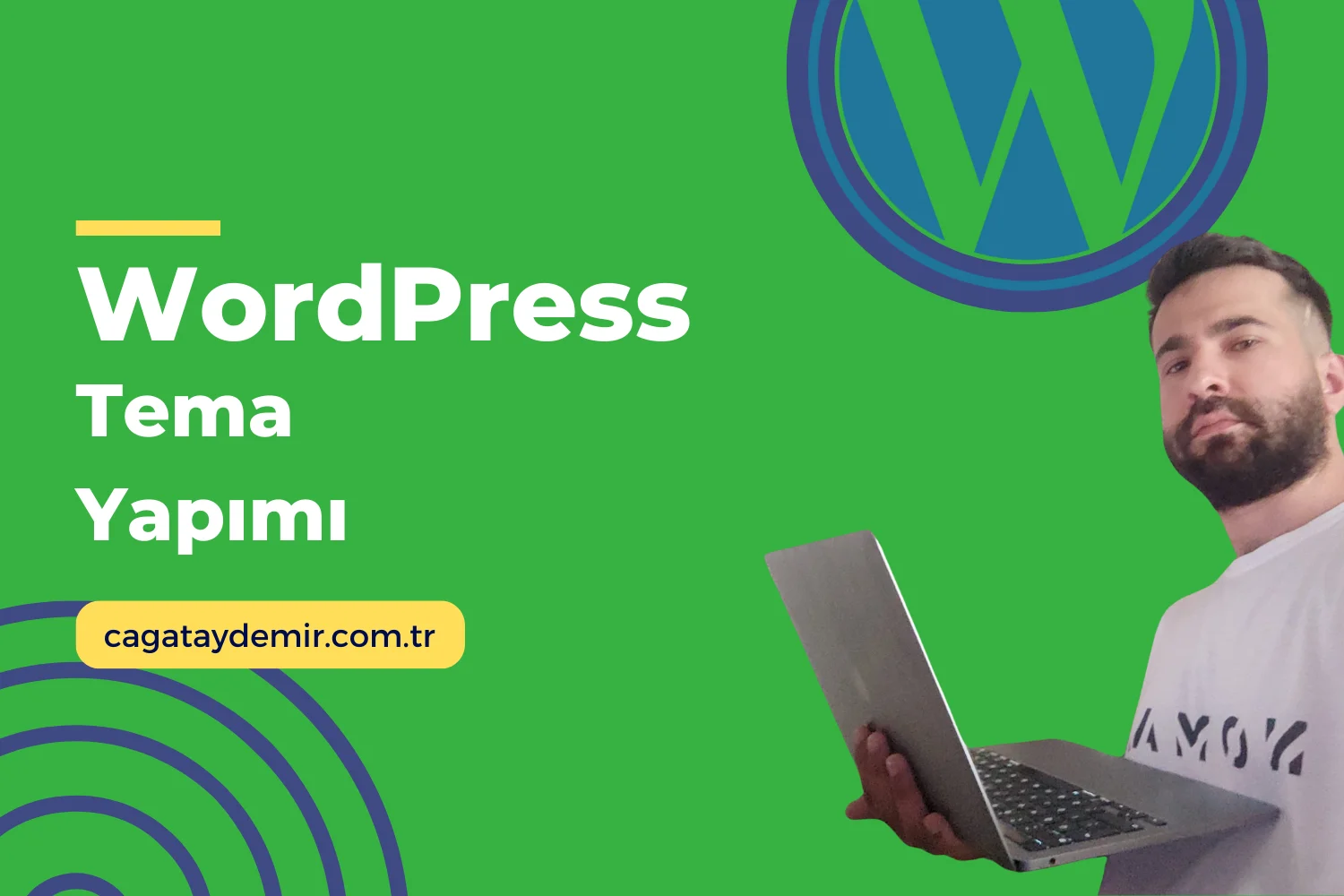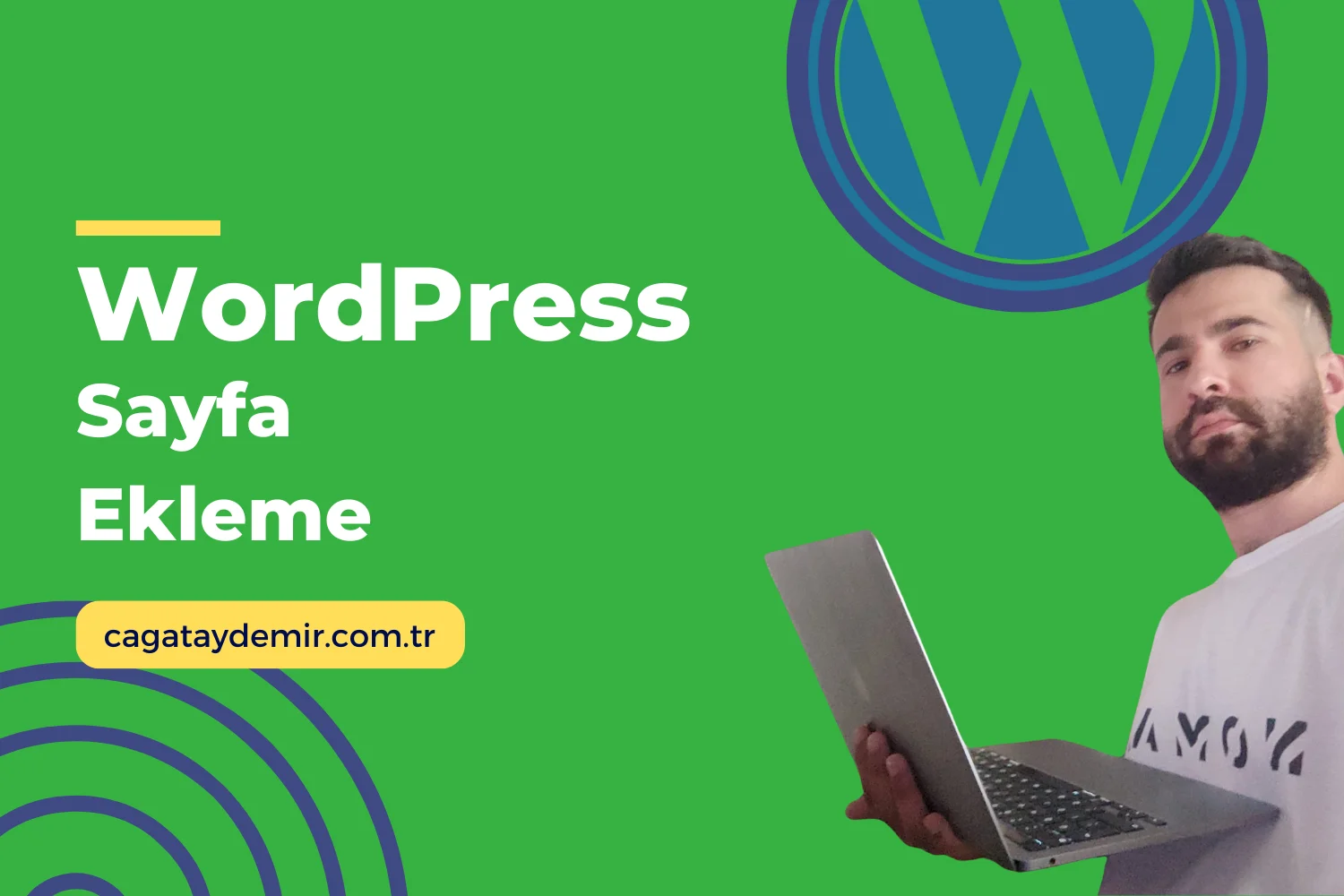Local WordPress Kurulumu: Adım Adım Rehber
Merhaba! WordPress ile web sitesi oluşturmanın en iyi yollarından biri, yerel (local) ortamda çalışmaktır. Bu, sitenizi çevrimiçi hale getirmeden önce test etmenize, geliştirme yapmanıza ve hataları gidermenize olanak tanır. Bu yazıda, adım adım local WordPress kurulumunu nasıl yapacağınızı anlatacağız.
İçindekiler
ToggleNeden Local WordPress Kurulumu Yapmalısınız?
Local WordPress kurulumu, geliştiriciler ve site sahipleri için çeşitli avantajlar sunar:
- Güvenli Test Ortamı: Çevrimiçi hale getirmeden önce değişikliklerinizi güvenli bir şekilde test edebilirsiniz.
- Hızlı Geliştirme: İnternet bağlantısına bağımlı olmadan hızlı bir şekilde çalışabilirsiniz.
- Kolay Hata Giderme: Hataları çevrimdışı ortamda tespit edip düzeltebilirsiniz.
Gerekli Araçlar
Yerel ortamda WordPress kurmak için bazı araçlara ihtiyacınız olacak. İşte popüler seçenekler:
- XAMPP: Windows, macOS ve Linux için kullanılabilen ücretsiz bir Apache dağıtımı.
- MAMP: Mac kullanıcıları için popüler bir yerel sunucu ortamı.
- Local by Flywheel: WordPress geliştiricileri için özel olarak tasarlanmış kullanıcı dostu bir araç.
- WAMP: Windows kullanıcıları için bir başka popüler seçenek.
Bu rehberde, XAMPP kullanarak local WordPress kurulumu yapmayı göstereceğiz.
Adım Adım Local WordPress Kurulumu
1. XAMPP’ı İndirin ve Kurun
- XAMPP’ı İndirin:
- XAMPP’ın resmi web sitesine gidin ve işletim sisteminize uygun sürümü indirin.
- XAMPP’ı Kurun:
- İndirdiğiniz dosyayı çalıştırın ve kurulum sihirbazını izleyin.
- Apache ve MySQL bileşenlerini seçtiğinizden emin olun.
2. XAMPP’ı Başlatın
- XAMPP Kontrol Panelini Açın:
- Kurulum tamamlandıktan sonra XAMPP kontrol panelini açın.
- Apache ve MySQL’i Başlatın:
- Apache ve MySQL servislerini başlatmak için “Start” butonlarına tıklayın.
3. WordPress Dosyalarını İndirin ve Kopyalayın
- WordPress’i İndirin:
- WordPress’in resmi web sitesine gidin ve en son sürümü indirin.
- WordPress Dosyalarını Kopyalayın:
- İndirilen zip dosyasını çıkarın ve WordPress klasörünü kopyalayın.
- XAMPP kurulum dizininde bulunan htdocs klasörüne gidin (genellikle C:\xampp\htdocs).
- WordPress klasörünü buraya yapıştırın ve klasörün adını projenize uygun şekilde değiştirin (örneğin, mywebsite).
4. Veritabanı Oluşturun
- phpMyAdmin’i Açın:
- Tarayıcınızda http://localhost/phpmyadmin/ adresine gidin.
- Yeni Bir Veritabanı Oluşturun:
- “Veritabanları” sekmesine tıklayın.
- Yeni bir veritabanı adı girin (örneğin, mywebsite_db) ve “Oluştur” butonuna tıklayın.
5. WordPress Kurulumunu Başlatın
- WordPress Kurulum Sayfasına Gidin:
- Tarayıcınızda http://localhost/mywebsite/ adresine gidin.
- Dil Seçimi:
- İstediğiniz dili seçin ve “Devam et” butonuna tıklayın.
- Veritabanı Bilgilerini Girin:
- Veritabanı adı: mywebsite_db
- Kullanıcı adı: root
- Şifre: (Boş bırakın)
- Veritabanı sunucusu: localhost
- Tablo ön eki: wp_ (varsayılan)
Tüm bilgileri girdikten sonra “Gönder” butonuna tıklayın.
- Kurulumu Tamamlayın:
- “Kurulumu Başlat” butonuna tıklayın.
- Site başlığı, kullanıcı adı, şifre ve e-posta adresi gibi bilgileri girin.
- “WordPress’i Kur” butonuna tıklayın.
- Giriş Yapın:
- Kurulum tamamlandıktan sonra, yönetici paneline giriş yapmak için kullanıcı adı ve şifrenizi kullanarak http://localhost/mywebsite/wp-admin/ adresine gidin.
Sonuç
Artık yerel ortamda çalışan bir WordPress siteniz var! Bu rehberde, XAMPP kullanarak adım adım local WordPress kurulumu yapmayı öğrendiniz. Local WordPress kurulumuyla, sitenizi çevrimiçi hale getirmeden önce geliştirebilir ve test edebilirsiniz. Local WordPress kurulumu konusunda daha fazla bilgi edinmek veya profesyonel destek almak isterseniz, cagataydemir.com.tr adresinden hizmetlerime göz atabilirsiniz. Daha fazla ipucu ve güncel içerikler için LinkedIn profilimi takipte kalın!
Umarım bu rehber, local WordPress kurulumunu kolayca yapmanıza yardımcı olur. Herhangi bir sorunuz veya yorumunuz varsa, lütfen benimle paylaşın!